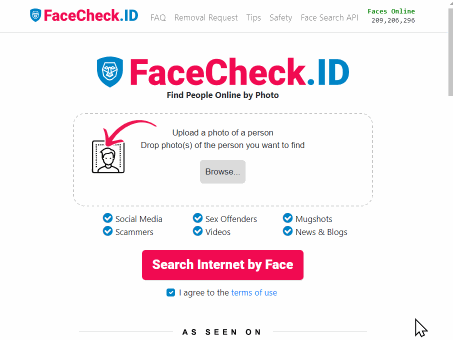¿Cómo encontrar a alguien con una foto?
Las mejores herramientas de búsqueda inversa de imágenes para verificar personas en línea - Guía actualizada 2024
¿Estás intentando mantenerte seguro en línea y asegurarte de que la persona con la que estás hablando no es un estafador? Con el aumento del cibercrimen, es absolutamente crucial confirmar que las personas con las que te conectas son realmente quienes dicen ser. Ya sea una posible cita, un nuevo conocido o alguien que acabas de conocer en línea, los motores de búsqueda inversa de imágenes equipados con reconocimiento facial pueden ayudarte a verificar sus afirmaciones.
Realiza una búsqueda inversa de la imagen de la foto de perfil de la persona. ¿Está asociada con otro nombre o con detalles que no coinciden? Esos son signos de una estafa. - FTC.gov
Usando solo una foto, puedes descubrir información importante sobre una persona y protegerte contra posibles estafas.
¿No sabes por dónde empezar? Este artículo te guiará a través del uso de las mejores herramientas en línea para encontrar a alguien con una foto, ayudándote a mantenerte seguro en línea.
En este artículo, vamos a discutir
FaceCheck.ID
FaceCheck.ID es un robusto "motor de búsqueda de investigaciones" que utiliza un reconocimiento facial de última generación para buscar personas por imagen. Con solo una foto de un rostro, puedes descubrir los perfiles de redes sociales del individuo, apariciones públicas en blogs, artículos de noticias y vídeos, así como buscar fotos conocidas usadas por estafadores, fichas policiales y registros de delincuentes. Esta herramienta es particularmente efectiva para detectar estafadores y criminales; una señal de alerta aparece en la parte superior de los resultados de búsqueda si la imagen está asociada con sitios web sospechosos o listas de criminales.
Veamos cómo puedes realizar una búsqueda de imágenes utilizando FaceCheck.ID:
PASO 1. La primera página en la que aterrizas se ve así:
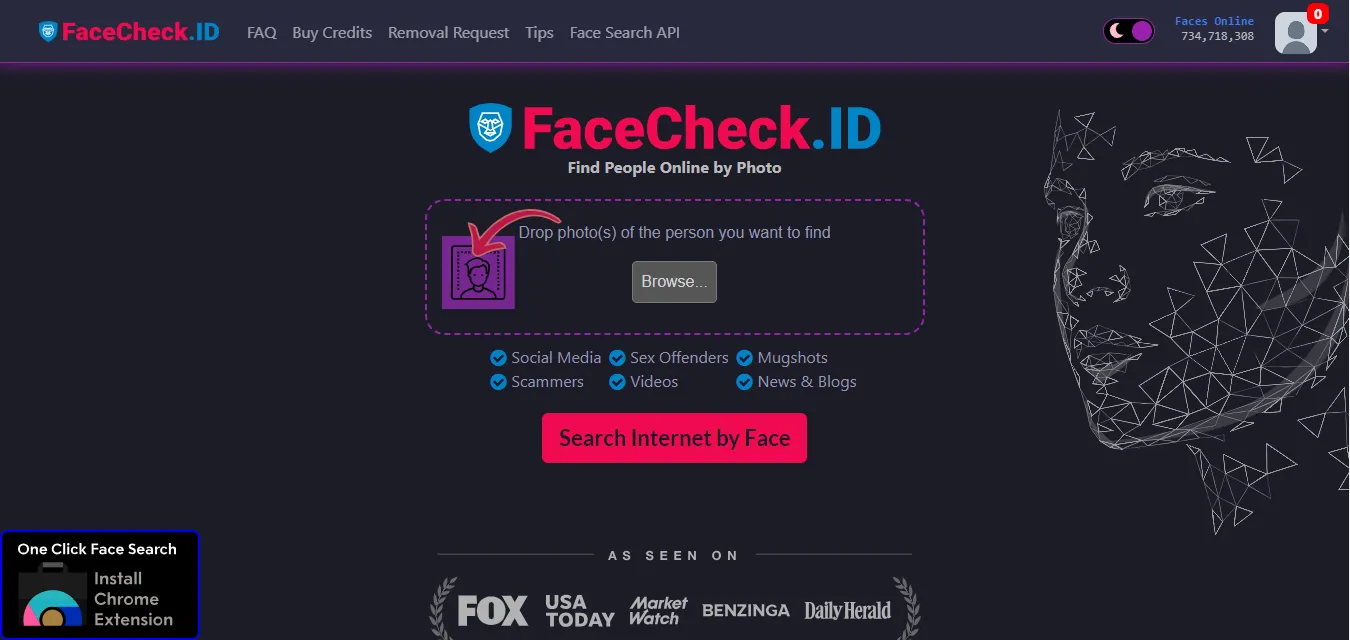
El sitio también ofrece una extensión de Chrome sin anuncios que te permite hacer clic con el botón derecho en las imágenes de la web y realizar búsquedas directamente desde cualquier página web.
Para realizar una búsqueda a través de su sitio web, simplemente haz clic en el botón [Examinar] para seleccionar imágenes desde tu ordenador. Puedes subir hasta tres imágenes que muestren el rostro de la persona que estás tratando de encontrar.
PASO 2. Después de haber subido la imagen, aparecerá en el centro del cuadrado punteado. Ahora, estás listo para realizar la búsqueda.
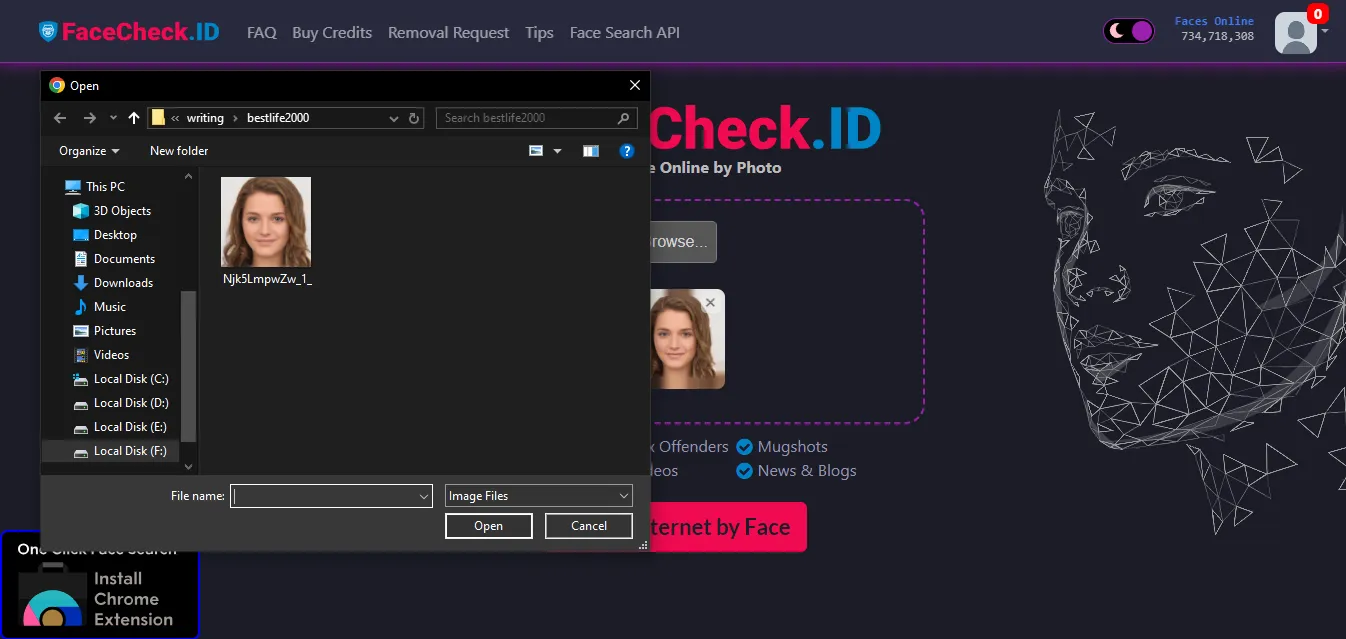
PASO 3. Haz clic en el botón Buscar en Internet por Cara que se encuentra debajo de la imagen. La página web tiene algunos términos y acuerdos que necesitas leer, y luego resolver un rompecabezas para asegurar que no eres un bot. Una vez que hayas hecho eso, verás el algoritmo trabajando para localizar imágenes similares a la tuya como se muestra en la imagen de abajo:
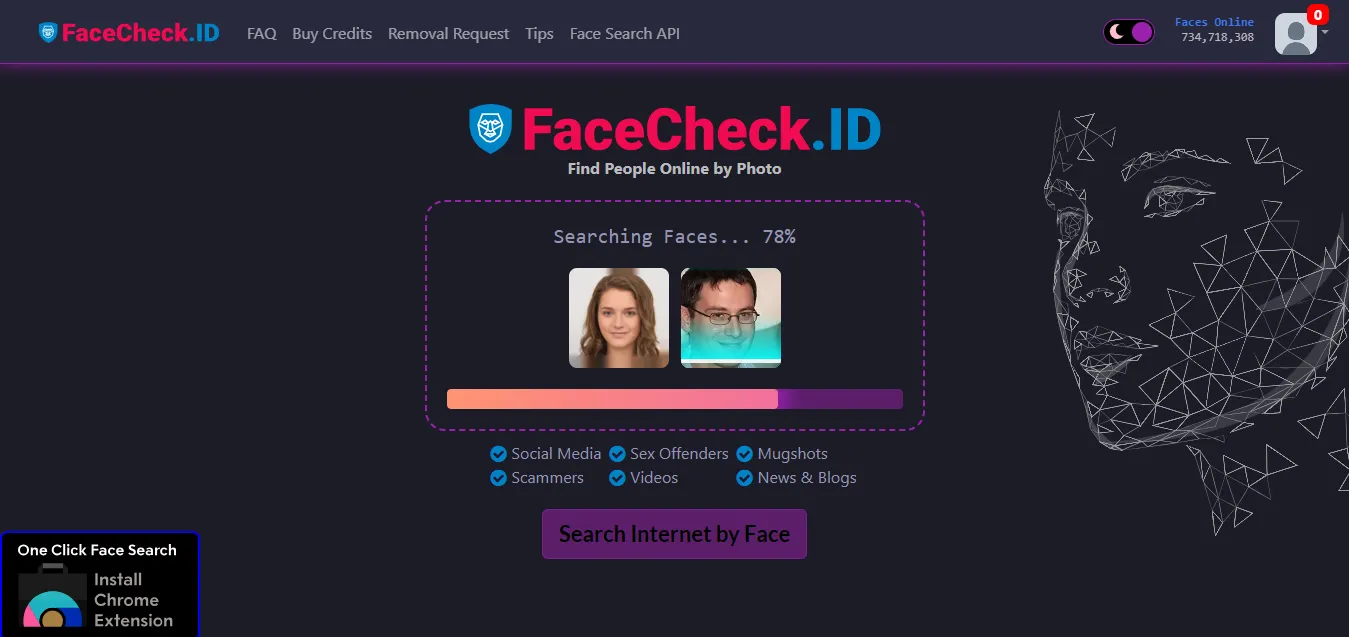
PASO 4. Los resultados de la búsqueda incluyen imágenes, junto con enlaces a los perfiles y sitios web donde están presentes. Para acceder a los enlaces, o para averiguar si hay alguna "bandera roja" relacionada con la huella digital de la persona, necesitas comprar créditos.
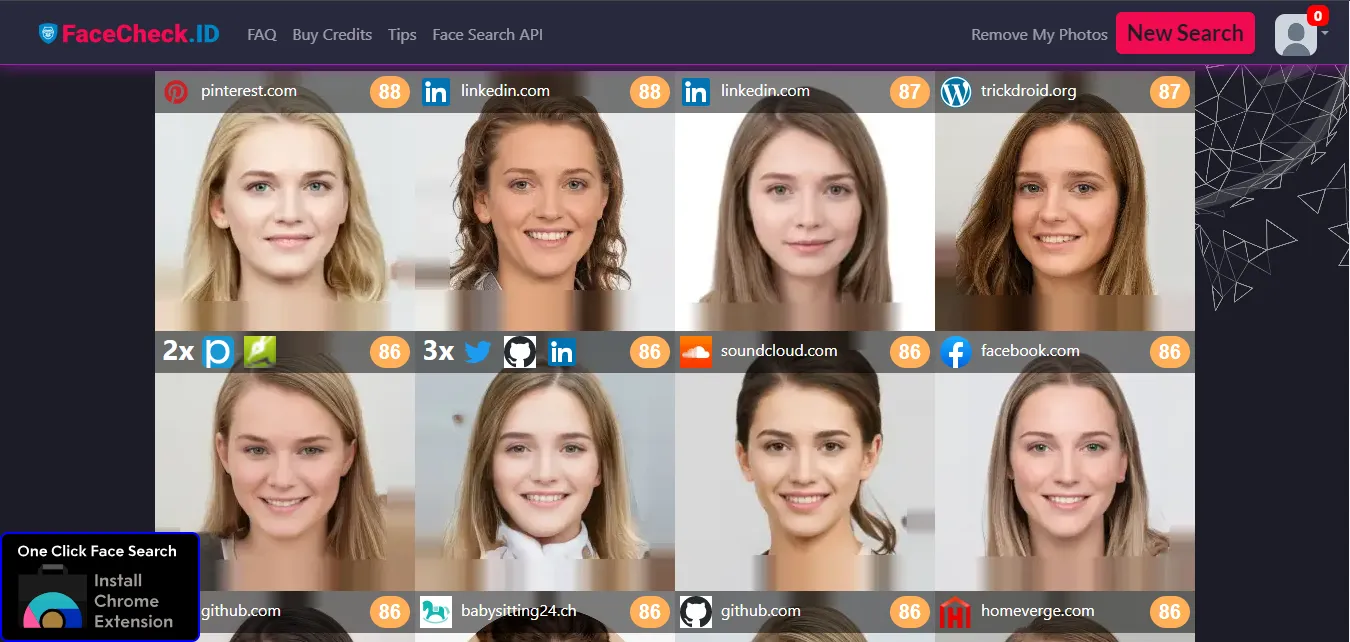
Encima de cada imagen hay un número que representa la puntuación de similitud entre la imagen proporcionada y los resultados que se han obtenido. Las puntuaciones se dividen en cuatro categorías, donde 90-100 representa una coincidencia segura, 83-89 una coincidencia confiable, 70-82 una coincidencia incierta, y las menos precisas se encuentran en el rango de 50-69.
PimEyes
PimEyes es otro excelente motor de búsqueda de personas que utiliza la tecnología de reconocimiento facial. Realiza una búsqueda inversa de imágenes, donde utiliza una foto enviada para localizar imágenes del mismo individuo encontradas en sitios web públicos. Cabe destacar que PimEyes parece indexar muchos sitios web para adultos de dudosa reputación y es particularmente hábil para identificar y facilitar la eliminación de imágenes explícitas no deseadas, a menudo categorizadas como "porno de venganza".
Esta herramienta puede ser invaluable para proteger tu privacidad en línea, permitiéndote descubrir y eliminar imágenes personales de sitios web. Además, PimEyes puede ser un recurso útil para la aplicación de derechos de autor, lo que lo convierte en una herramienta esencial para los fotógrafos que buscan gestionar usos no autorizados de su trabajo.
Es la herramienta más cara de esta lista. Veamos cómo funciona la función de búsqueda inversa de imágenes de PimEyes:
PASO 1. Ve a pimeyes.com para encontrar la brillante interfaz de su página de inicio.
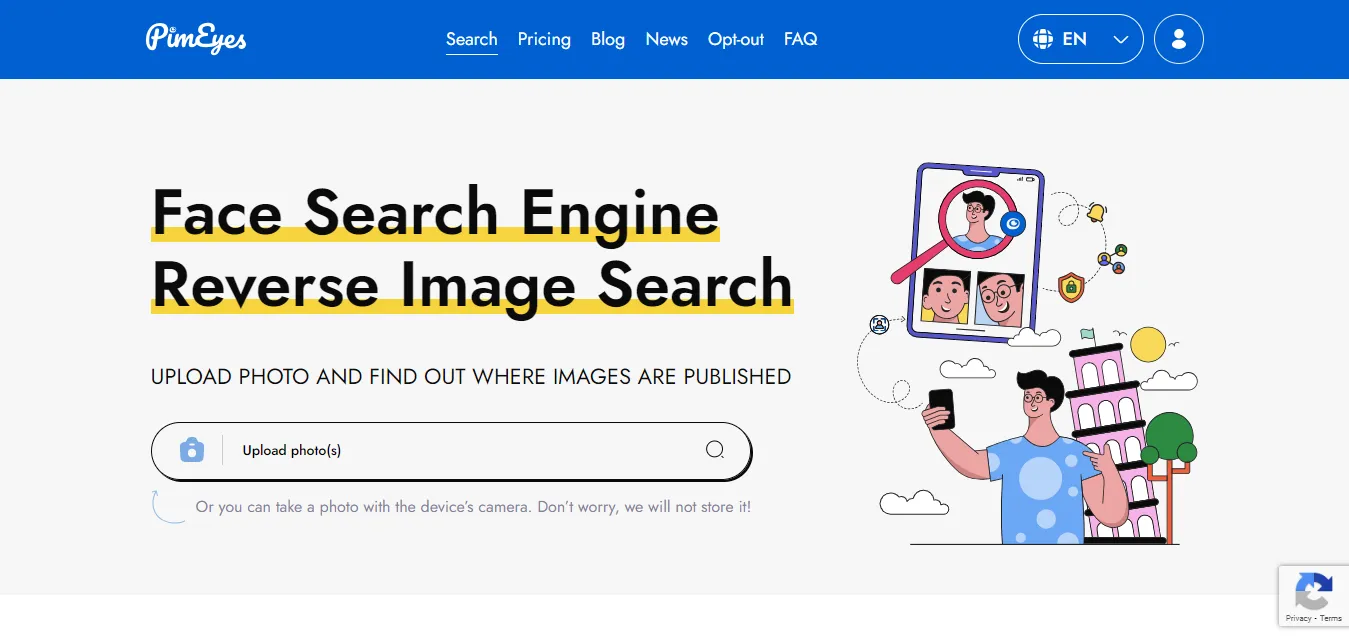
PASO 2. Haz clic en Subir Foto(s) para encontrar imágenes que ya están presentes en tu ordenador. Además, puedes utilizar la
Haz clic en el 'icono pequeño de cámara' a la izquierda para tomar una foto directamente y comenzar tu búsqueda a través de ella. PimEyes permite formatos de imagen JPG, PNG, BMP y TIFF. Asegúrate de que tu imagen tenga una cara clara para que el algoritmo pueda detectar características. De lo contrario, obtendrás un error de
'No se encontraron caras en la imagen subida'.
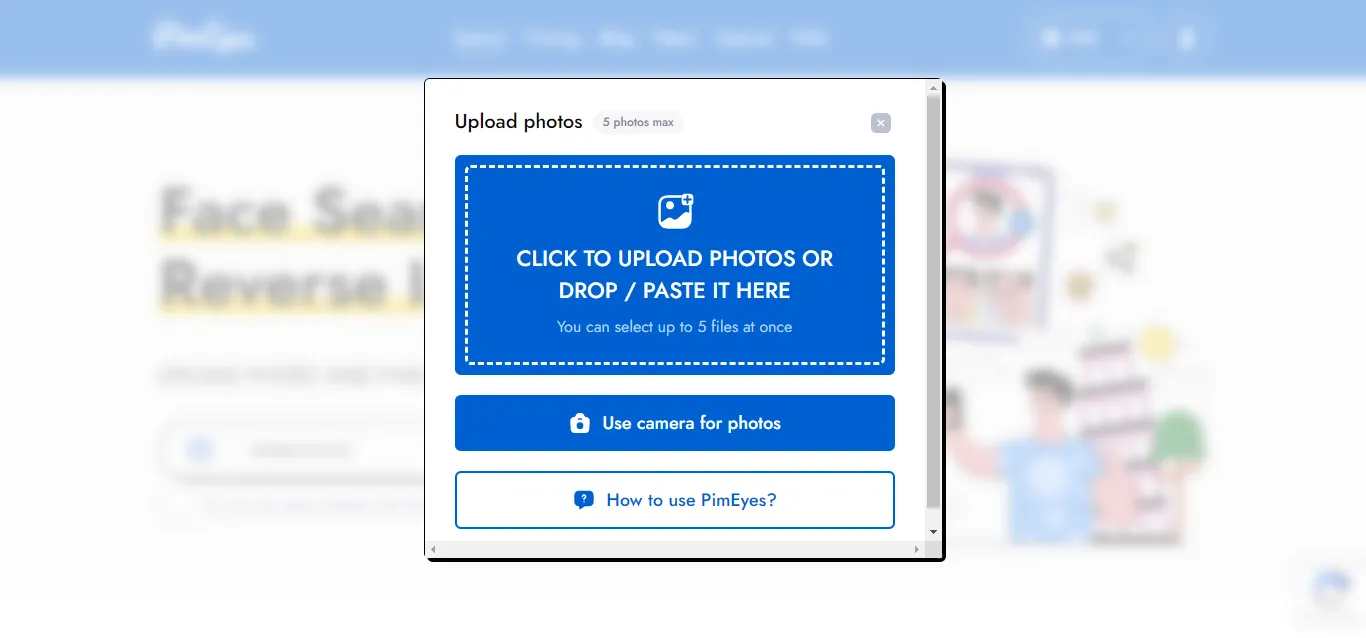
PASO 3. Puedes añadir hasta cinco fotos desde diferentes ángulos y en diferentes entornos para reforzar tu búsqueda. También te permite editar tus fotos y filtrar los resultados en función del tiempo, e incluso hay un botón de "búsqueda segura" para permitirte excluir cualquier contenido adulto. Haz clic en Iniciar búsqueda para empezar a tamizar la red de imágenes.
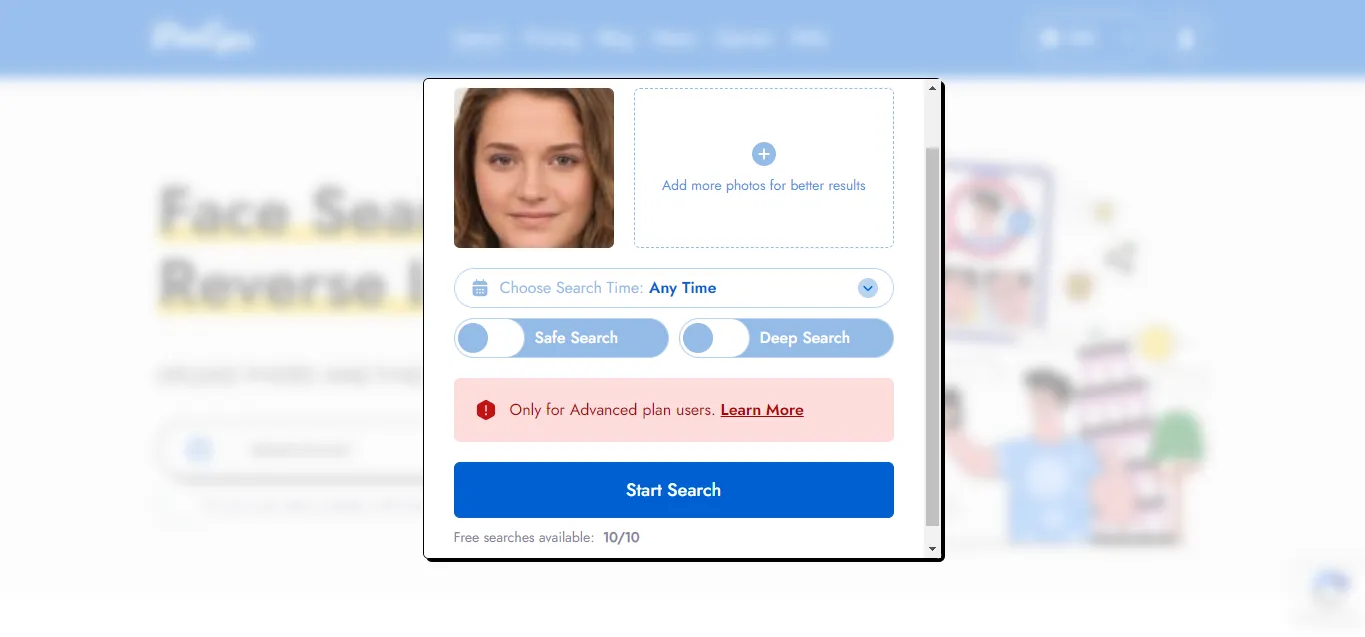
PASO 4. PimEyes te ofrece cientos de resultados en pocos segundos, junto con enlaces específicos a los sitios web públicos. Sin embargo, para acceder a las fuentes, necesitas adquirir su plan de suscripción.
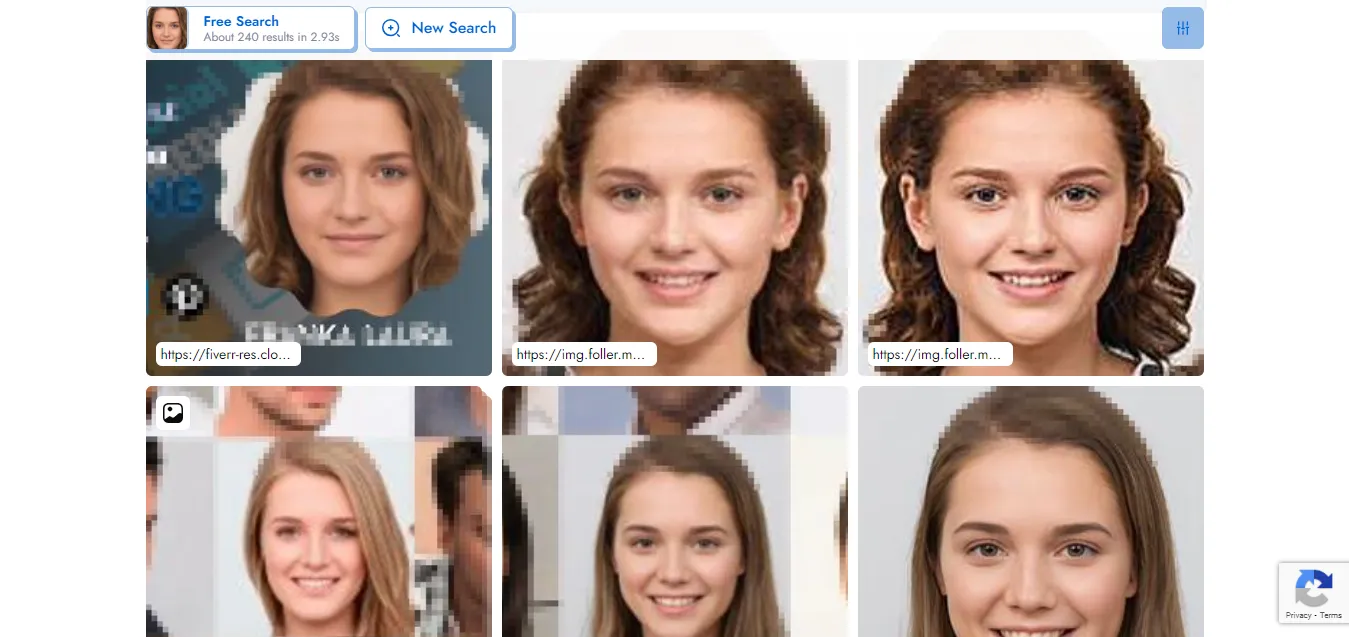
Social Catfish
Social Catfish es una plataforma online con sede en EE.UU. que utiliza la búsqueda inversa de imágenes para ayudarte a encontrar a alguien con una foto. Rastrea información públicamente disponible en plataformas de redes sociales, aplicaciones de citas, foros e imágenes de Google para devolver coincidencias similares. El algoritmo también utiliza el reconocimiento facial de IA para devolver resultados bastante precisos.
Puedes usar Social Catfish para verificar a las personas, encontrar robos de identidad, asegurar la credibilidad de los anuncios de citas, reconectar con familiares o amigos y encontrar violaciones de derechos de autor de tus fotografías.
Vamos a intentar buscar a alguien usando Social Catfish:
PASO 1. Visita SocialCatfish.com. Verás que esta plataforma te permite buscar a través del nombre, dirección de correo electrónico, número de teléfono, nombres de usuario en redes sociales y dirección, además de la búsqueda de imágenes, para encontrar personas en línea.
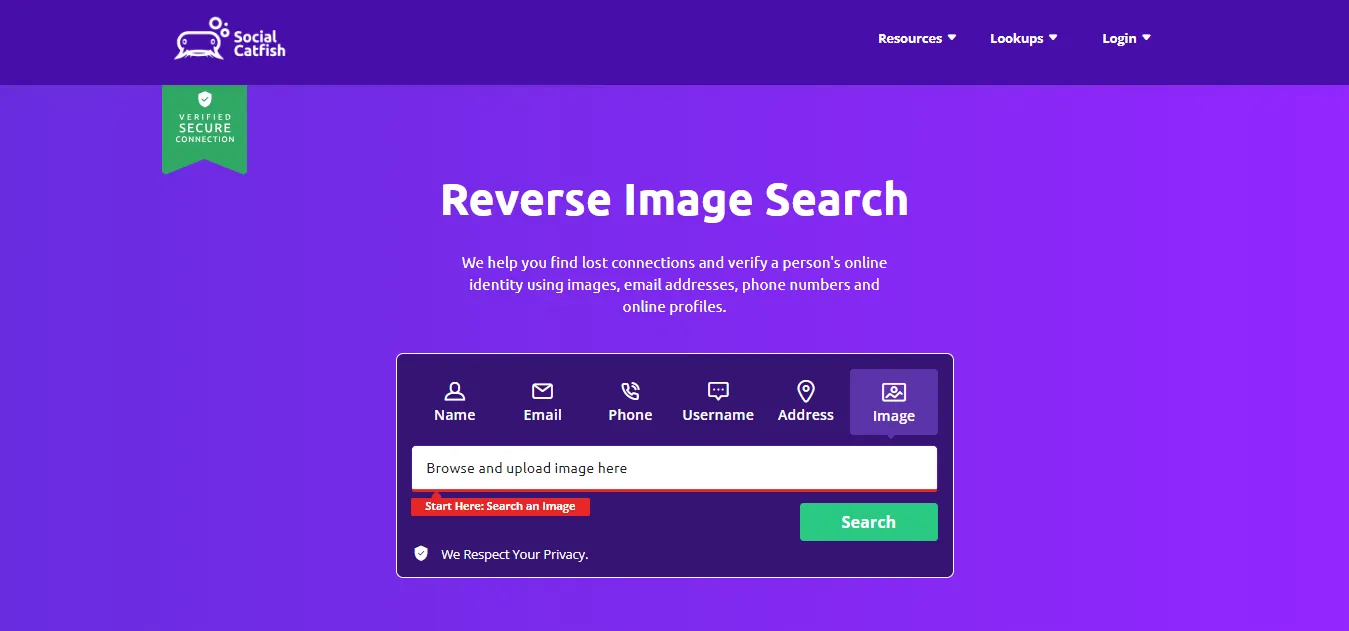
PASO 2. Haz clic en Imagen para empezar a buscar a alguien con una foto y luego haz clic en la barra de exploración para subir la foto de entrada. Comenzará automáticamente la búsqueda por ti.
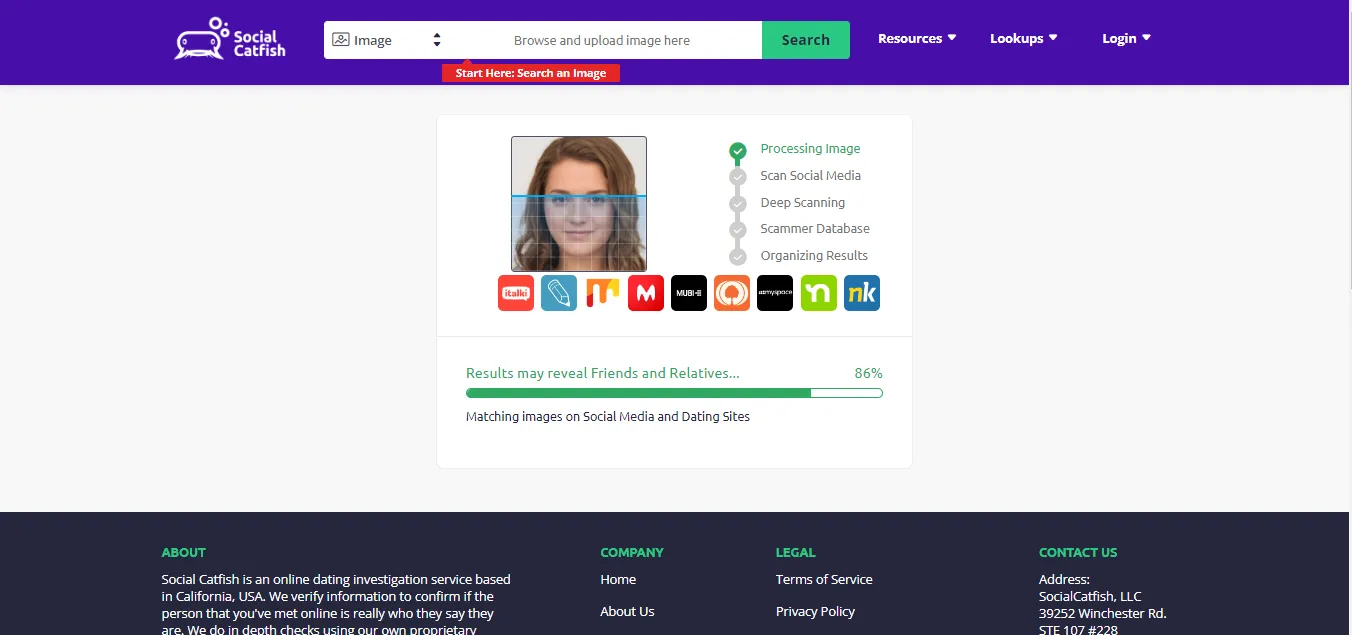
PASO 3. Espera mientras Social Catfish procesa tu imagen, escanea las redes sociales, busca en la base de datos de estafadores y organiza los resultados. Añade tu correo electrónico y compra un plan de suscripción para desbloquear los resultados.
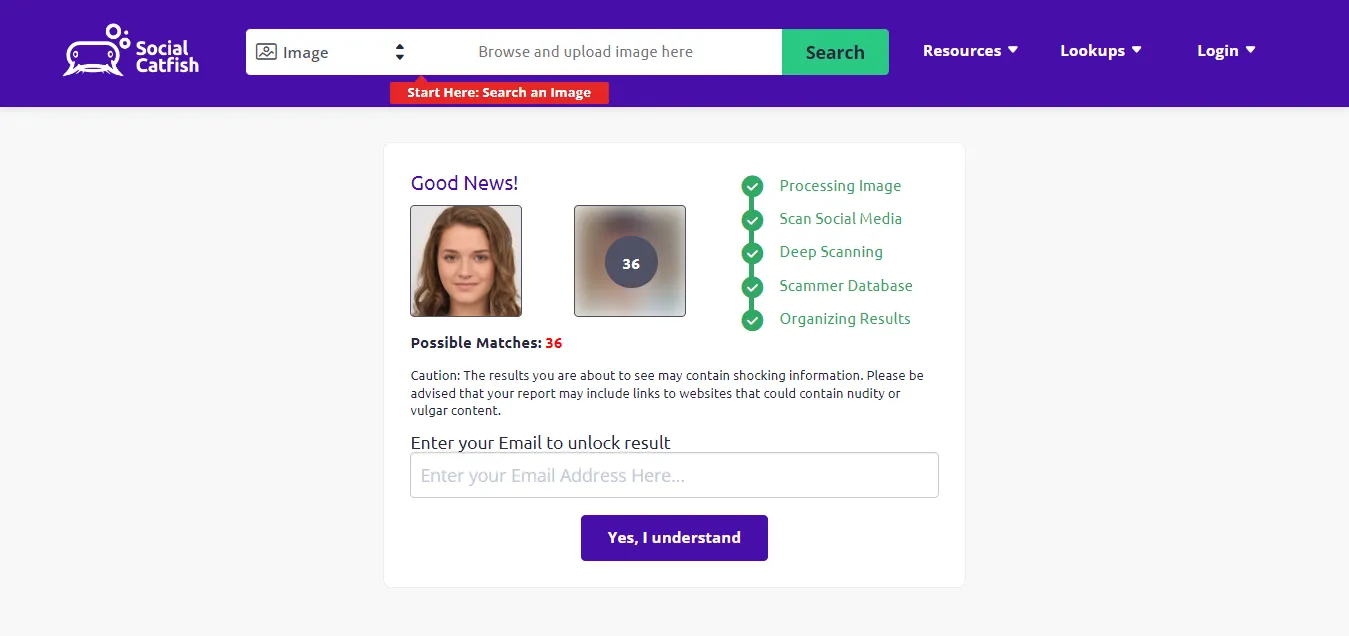
Además, también puedes pagar 6,87$ por una prueba de 3 días que te da acceso completo a sus registros. Desafortunadamente, ninguna de sus búsquedas es gratuita, y necesitas pagar para usarlo.
¡Alerta de Marketing Dudoso!
Echamos un vistazo al JavaScript y a las peticiones HTTP entre un navegador y SocialCatfish.com para ver cómo funcionan realmente las búsquedas de imágenes allí.
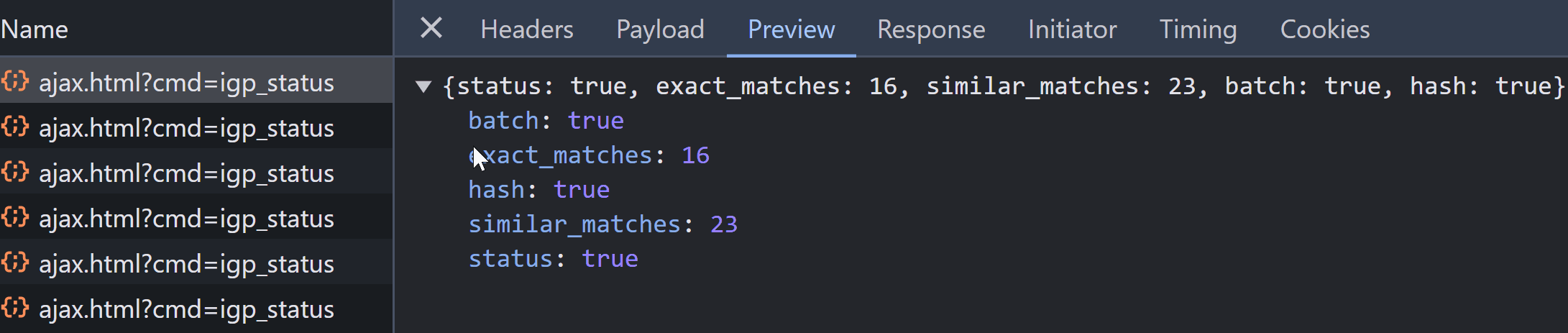
Después de ejecutar repetidas solicitudes POST a https://socialcatfish.com/ajax.html?cmd=igp_status, descubrimos que devuelven números aleatorios tanto para coincidencias exactas como similares. Esto prácticamente confirma que sus barras de progreso y funciones de búsqueda son completamente falsas — no se está realizando ninguna búsqueda real en su servidor backend. ¿El número de "Posibles Coincidencias" que aparece antes de pagar? ¡Totalmente aleatorio! Si hubiera resultados reales de búsqueda esperando, esos números se mantendrían consistentes.
Debido a las barras de progreso falsas y los resultados aleatorios de "posibles coincidencias", los usuarios están acusando a Social Catfish de ser un engaño en Reddit. La conclusión es que Social Catfish solo realiza la búsqueda real de imágenes y proporciona resultados reales después de que los usuarios pagan; esto hemos verificado.
Los resultados simulados y los indicadores de progreso son herramientas de marketing inteligentes que muestran esfuerzo, profundidad y diligencia, persuadiendo a los usuarios a comprar. Pero enfrentémoslo, estamos en 2024 y estas tácticas anticuadas parecen desfasadas. Podría ser hora de que Social Catfish refresque su juego.
En una nota positiva, Social Catfish produce un popular programa semanal en YouTube llamado Catfished que es muy efectivo en difundir la conciencia sobre las estafas románticas. Social Catfish también se ha asociado con los vigilantes contra el fraude Trilogy Media para producir videos entretenidos y luchar contra las estafas una víctima a la vez.
Search4faces
Search4faces es otra herramienta que te permite buscar personas por imagen en toda la web. Utiliza el reconocimiento facial de IA para detectar similitudes y características en tus fotos. También tiene imágenes de los sitios sociales rusos Vkontakte y Odnoklassniki, junto con TikTok y Clubhouse. Recopila avatares y fotos de perfil para devolver los resultados de búsqueda de estas bases de datos. Sin embargo, su algoritmo de reconocimiento facial todavía necesita algo de trabajo.
Aquí te explicamos cómo puedes encontrar personas usando search4faces:
PASO 1. Encontrarás enlaces a varias bases de datos en su página principal. Selecciona la base de datos en la que estás buscando a la persona y luego haz clic en proceder a la búsqueda.
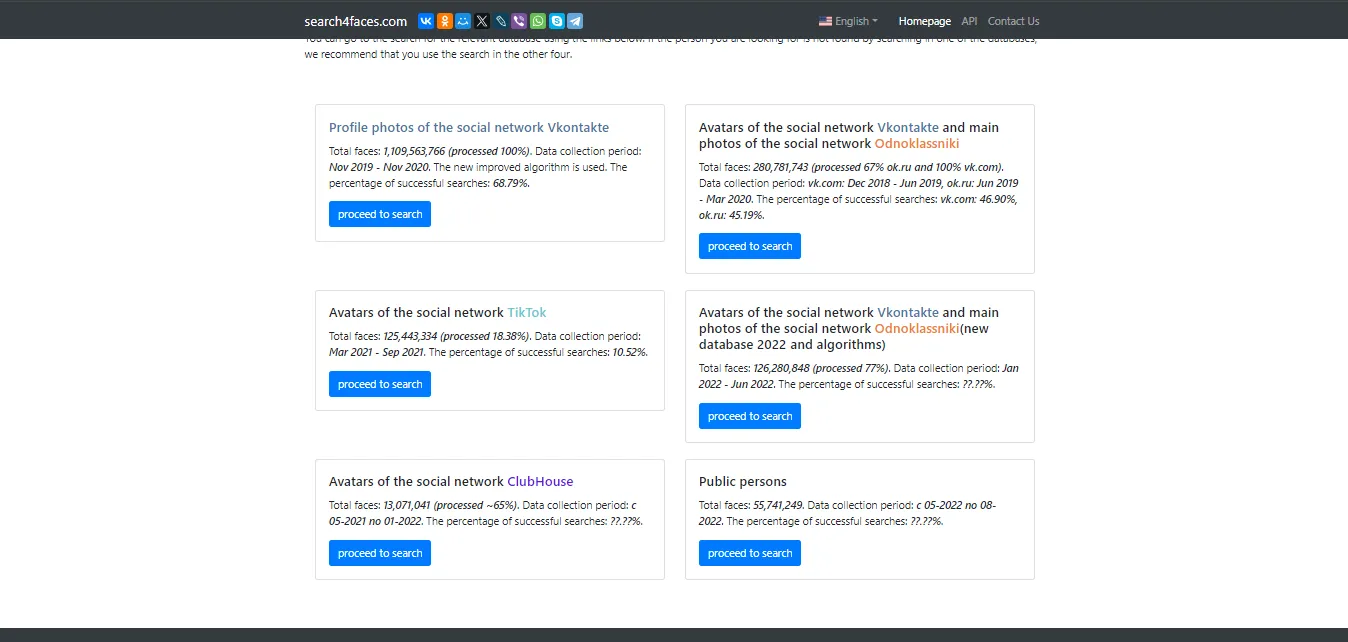
PASO 2. Aparece otra página, que muestra el número de caras, el período de recolección de datos y un botón de subida para agregar tu imagen. Selecciona un archivo manualmente desde tu ordenador, o simplemente arrastra una imagen en tu navegador para comenzar tu búsqueda.
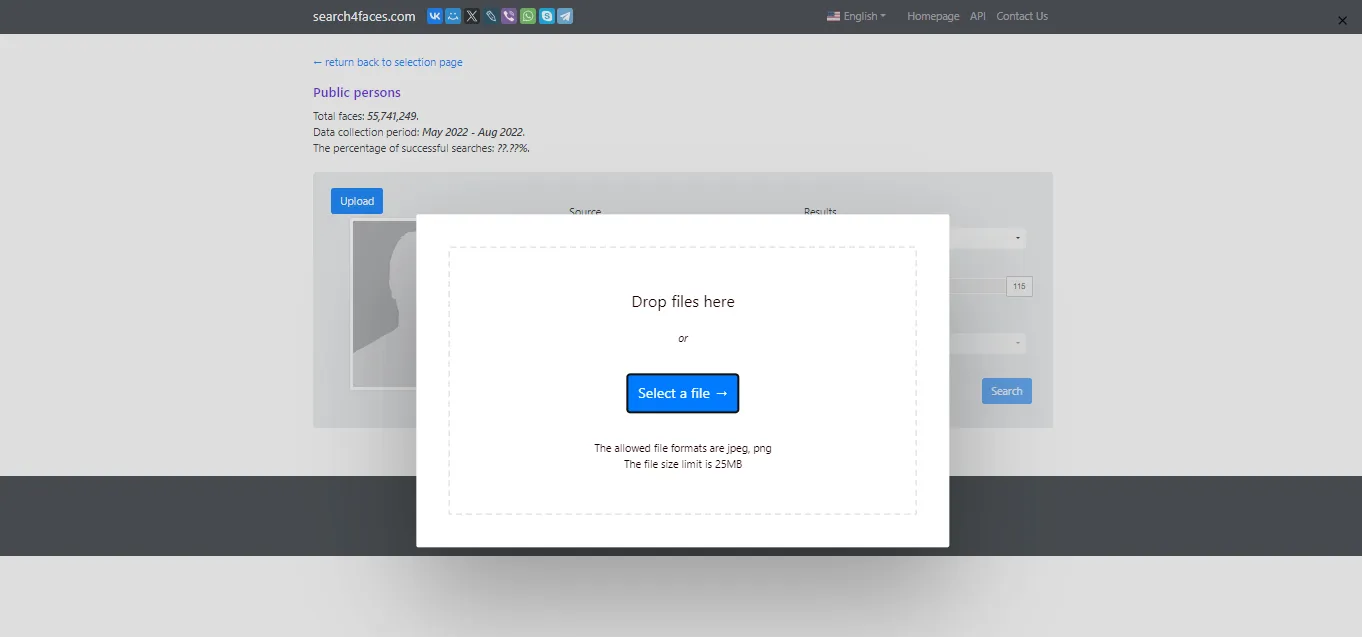
También te permite previsualizar, aclarar, rotar o recortar tu imagen antes de subirla. Realiza la edición que necesites y luego haz clic en Subir en la parte inferior derecha.
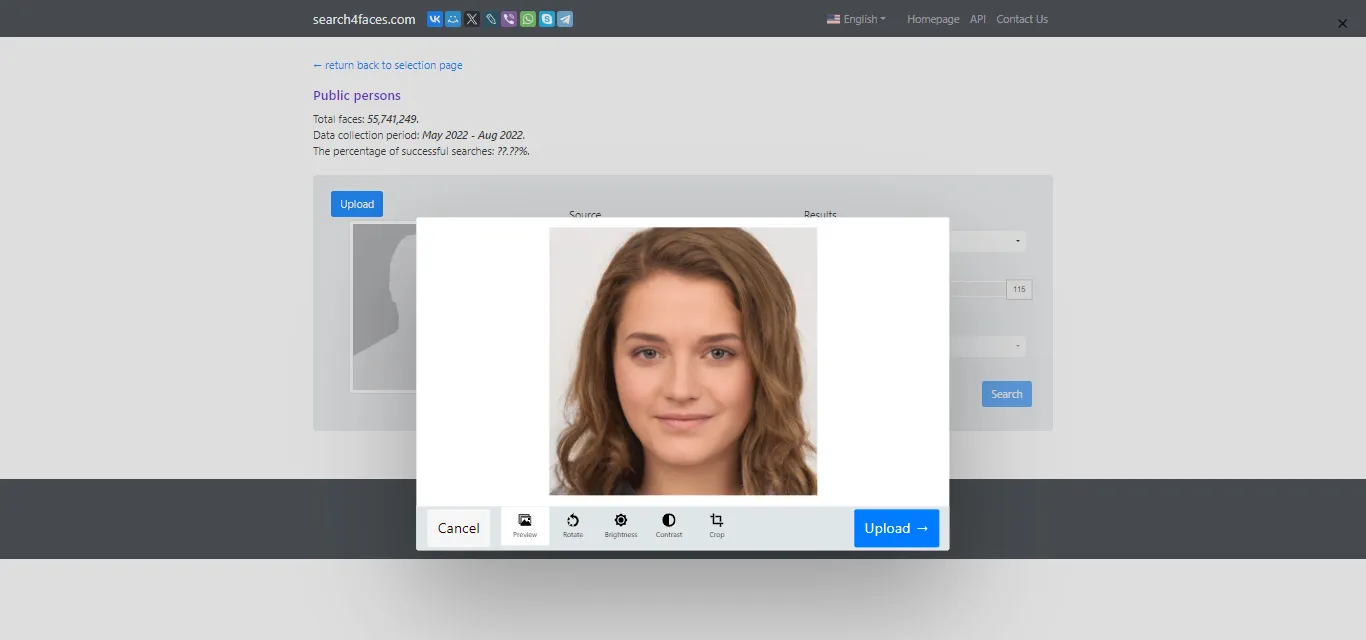
PASO 3. Una vez que tu imagen esté subida, puedes proporcionar más información para afinar tu búsqueda, por ejemplo, el número de resultados requeridos, edad, género, país y ciudad. También puedes cambiar la base de datos en la que estás buscando haciendo clic en Cambiar bajo el encabezado de fuente.
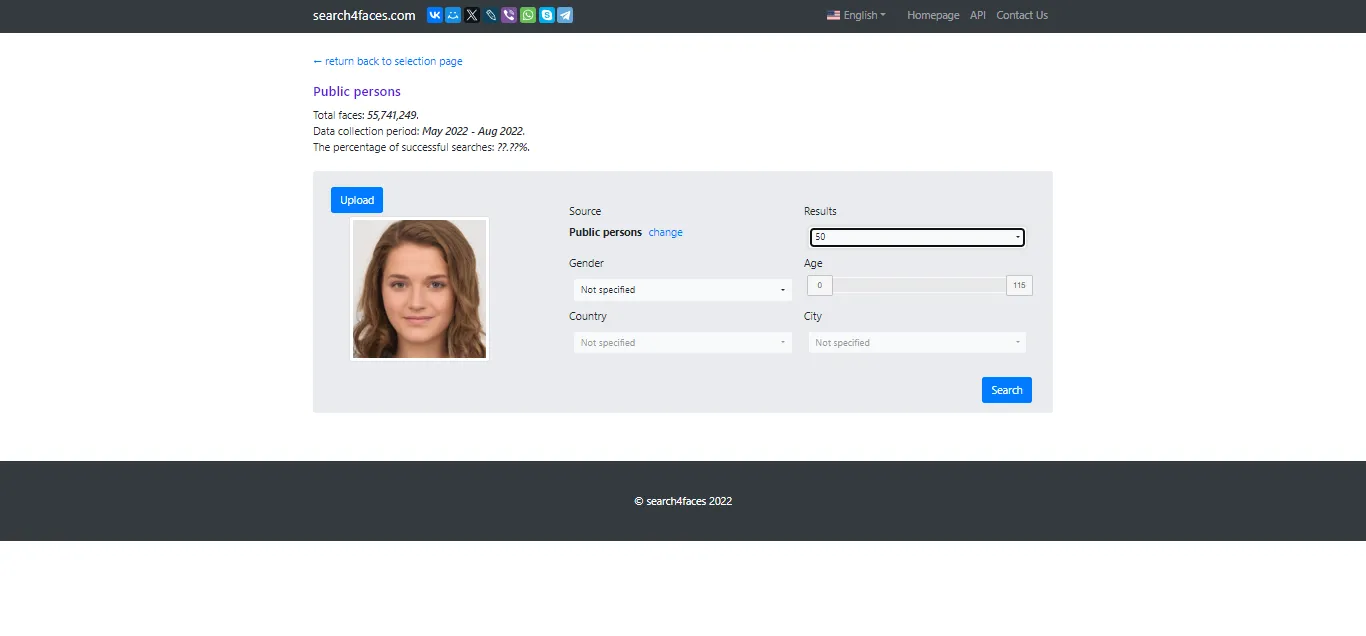
PASO 4. Los resultados de la búsqueda tendrán un porcentaje de similitud y mostrarán todos los perfiles que detecta. Están representados en tres categorías: idénticos, similares y otros, e incluyen fotos, nombres de usuario, países y enlaces a los respectivos perfiles de redes sociales de las personas.
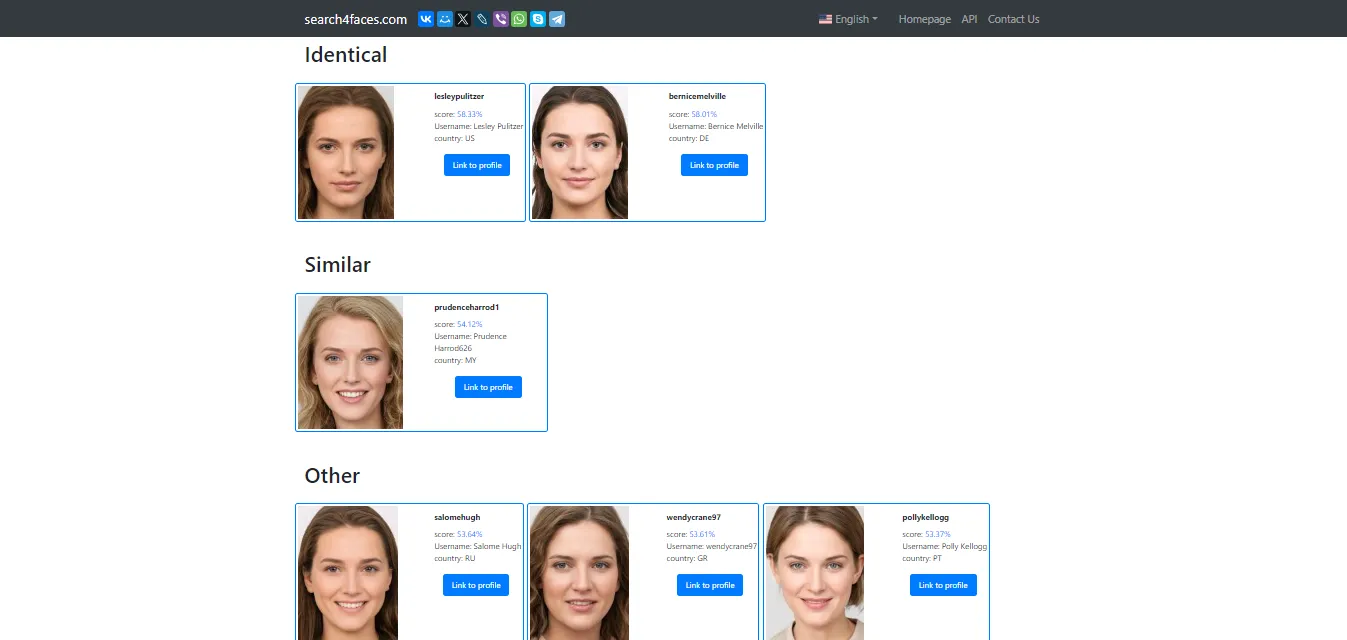
Google Images
Google Images es un motor de búsqueda de imágenes propiedad del gigante tecnológico Google, que añadió la función de búsqueda inversa de imágenes en 2011. Su idea se originó cuando hubo una gran demanda del vestido verde de Versace de Jennifer Lopez. En respuesta, Google creó este dominio especial que permite a las personas buscar imágenes en la web. Hoy en día, es una de las funciones de búsqueda de imágenes más utilizadas en la World Wide Web. Sin embargo, ofrece resultados limitados para las personas y carece de una función de reconocimiento facial. Por eso no es una muy buena opción cuando quieres buscar a alguien usando una imagen.
Veamos cómo funciona Google Images:
PASO 1. Primero ve a images.google.com
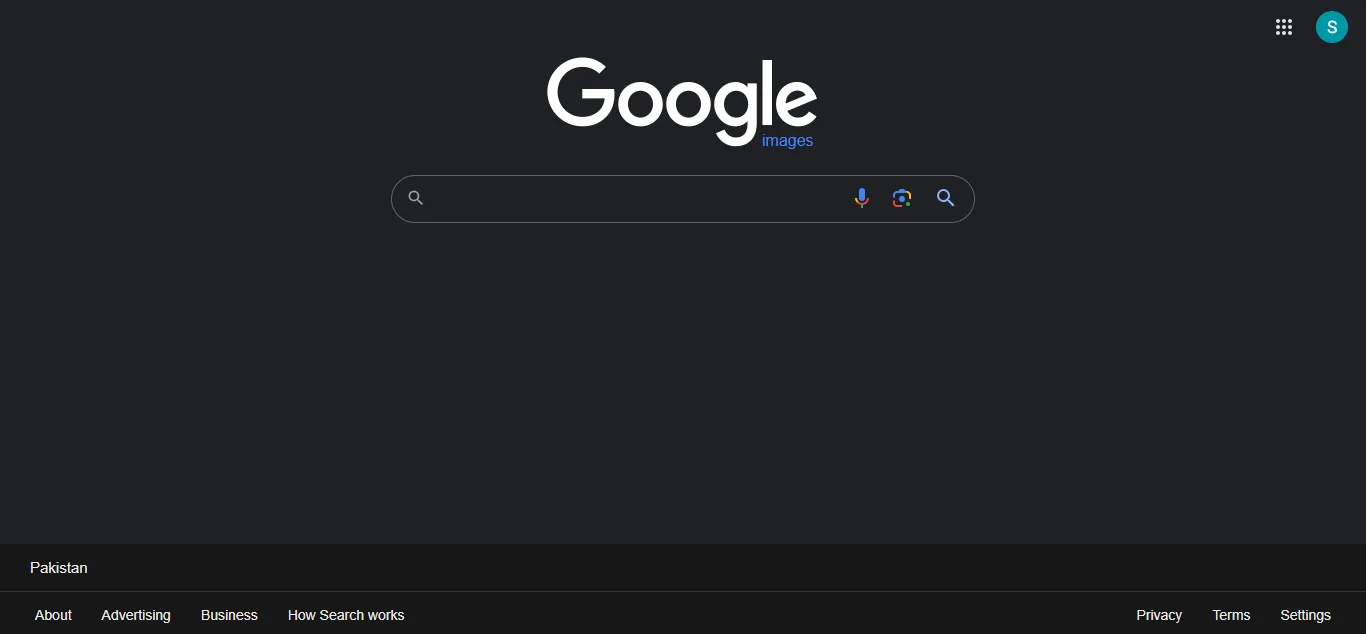
Encontrarás la página de inicio casi idéntica al dominio de búsqueda normal de Google.com. Sin embargo, hay un pequeño "Imágenes" escrito debajo del logo para diferenciar los dos.
PASO 2. Ahora, esta función te permite buscar imágenes presentes en la web usando entradas de imagen, voz y texto. Para nuestro propósito, haremos clic en el icono de la cámara en medio de la búsqueda y el icono del micrófono para subir nuestra imagen de referencia.
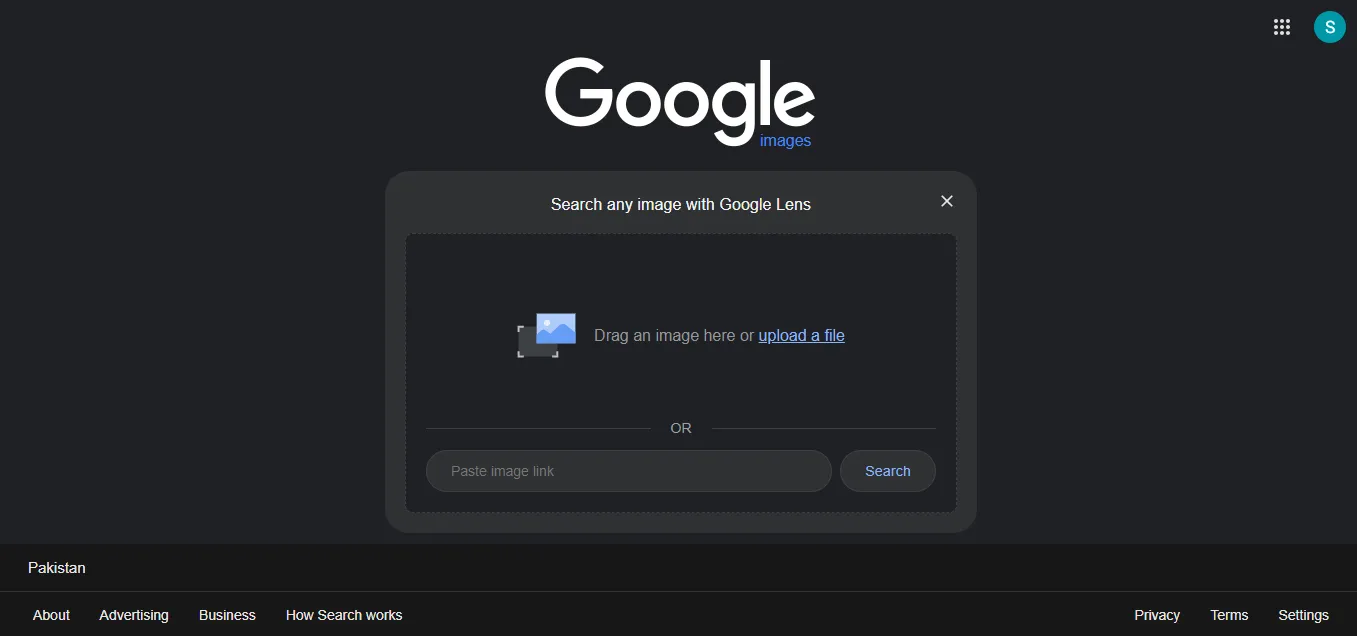
Puedes arrastrar y soltar una imagen en el cuadro, navegar a través de los archivos en tu ordenador, o pegar un enlace en línea para buscar resultados idénticos o similares. En nuestro caso, usaremos la opción de subir un archivo.
PASO 3. Una vez que seleccionas una imagen para subir, Google Images comienza automáticamente a realizar la búsqueda.
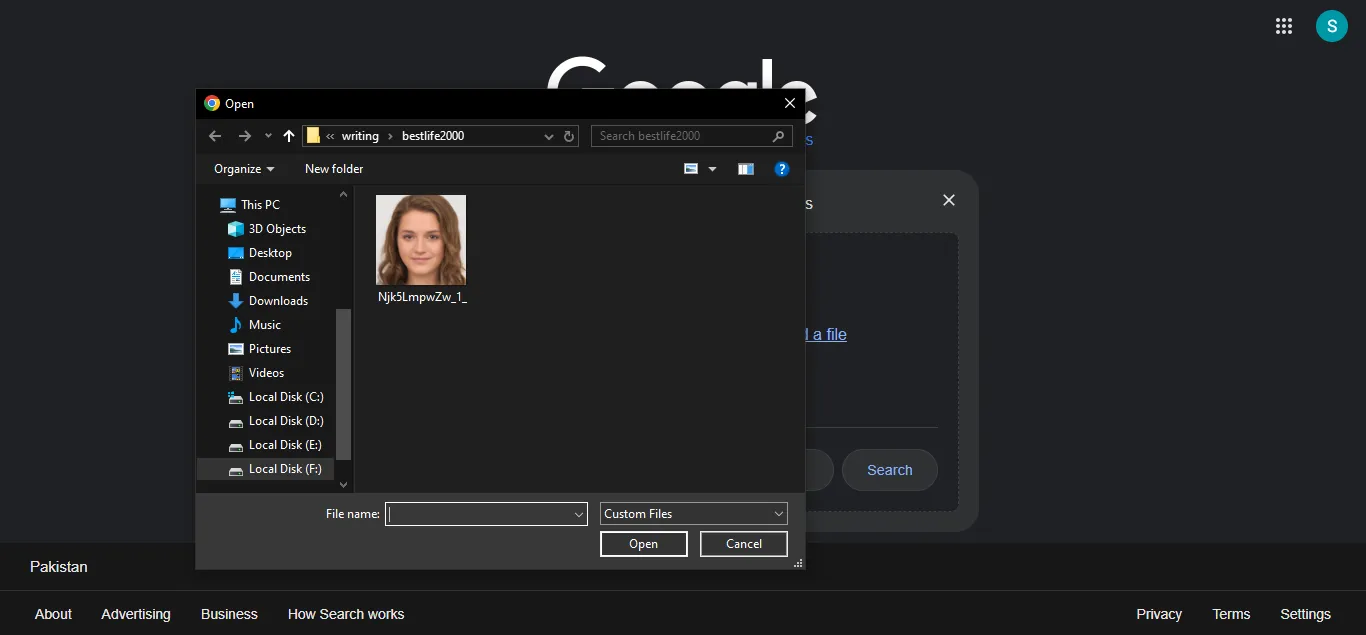
PASO 4. Los resultados mostrarán todas las páginas web que tienen una imagen similar. Por ejemplo, en nuestro caso, muestra un sitio web que contiene rostros generados por inteligencia artificial, que es de donde proviene esta imagen. Esta característica de Google es más útil cuando quieres la misma imagen en diferentes resoluciones o tamaños en lugar de cuando estás buscando encontrar a alguien en línea, ya que rara vez proporciona alguna información personal en los resultados.
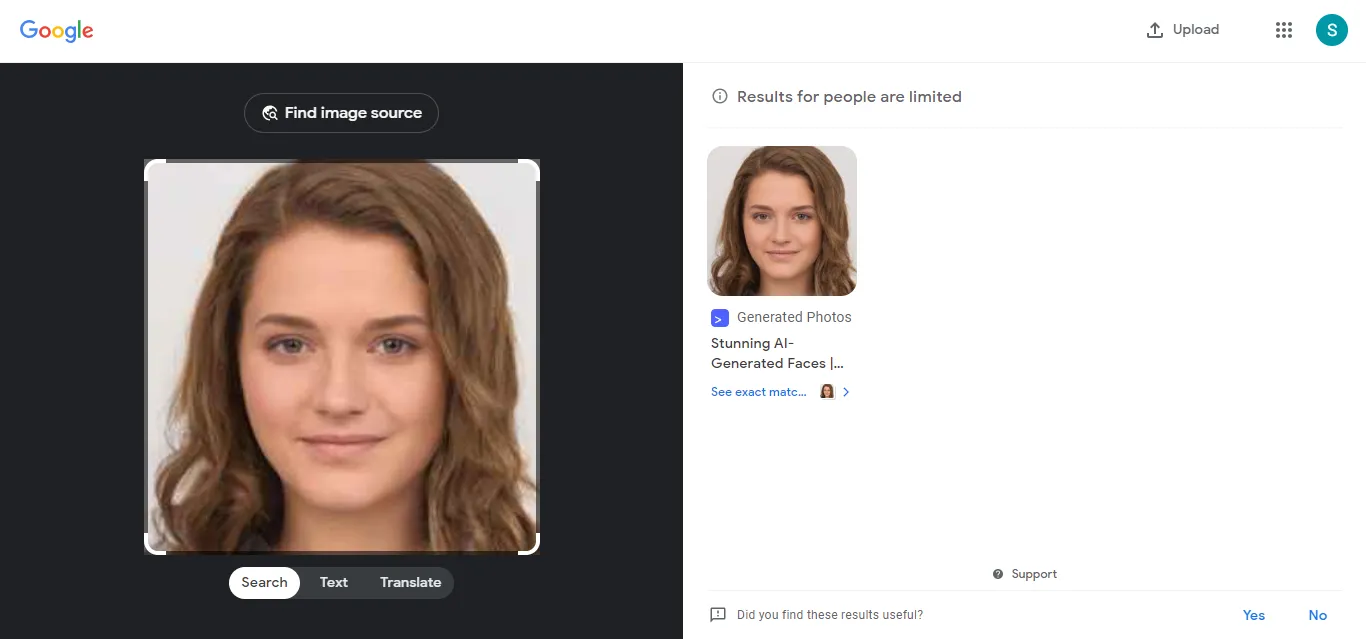
Bing Imágenes
Al igual que Google, Microsoft Bing también tiene un servicio secundario llamado Bing Imágenes para búsqueda visual. Te permite buscar a alguien subiendo su imagen. Sin embargo, no tiene una herramienta de reconocimiento facial y es similar a Google en el sentido de que los resultados de búsqueda de personas son muy limitados.
Además de encontrar imágenes similares, también tiene características como Inspiración, Crear y Colección para permitirte jugar con él.
Esta es la forma en que puedes encontrar a alguien utilizando una imagen con Bing Imágenes:
PASO 1. Escribe bing.com/images o haz clic en IMÁGENES debajo de la barra de búsqueda de Bing.com para encontrar su página de inicio en tendencia. Verás que Bing también te permite realizar búsquedas de texto, voz e imágenes.
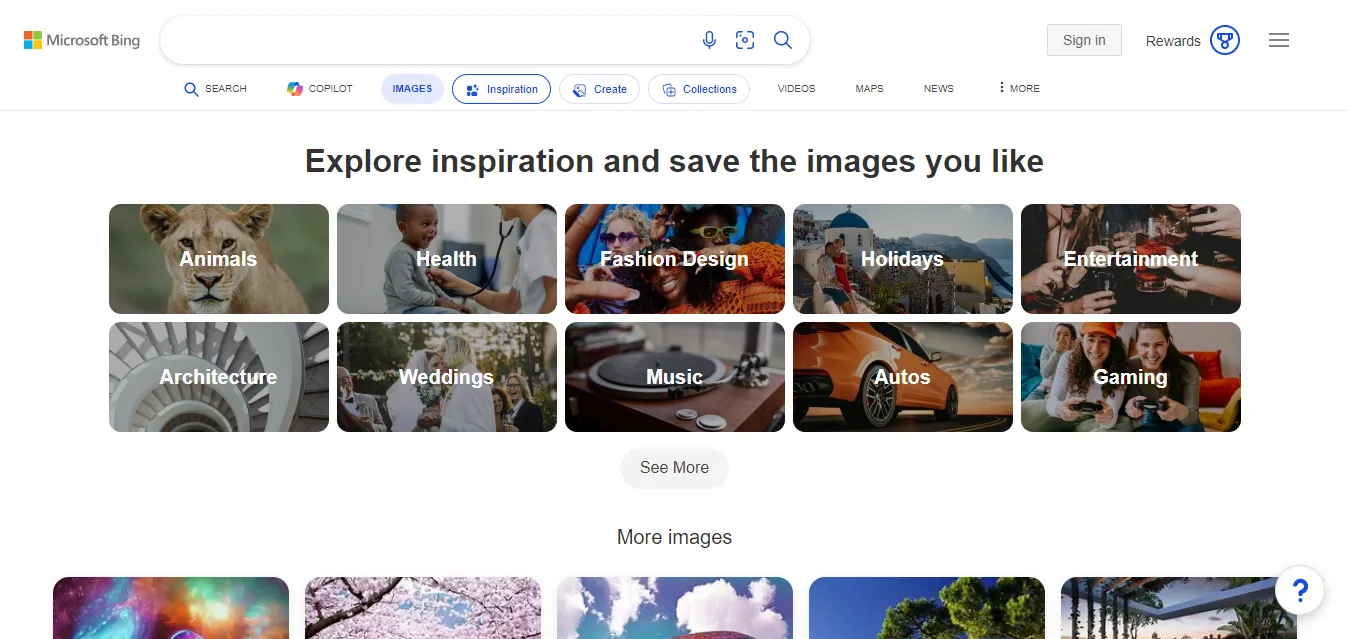
PASO 2. Sin embargo, en nuestro caso, utilizaremos la función de búsqueda de imágenes haciendo clic en el Icono de Cámara presente en la barra de búsqueda. Bing te permite buscar por URL, subiendo una imagen desde tu ordenador o tomando una foto directamente a través del navegador.
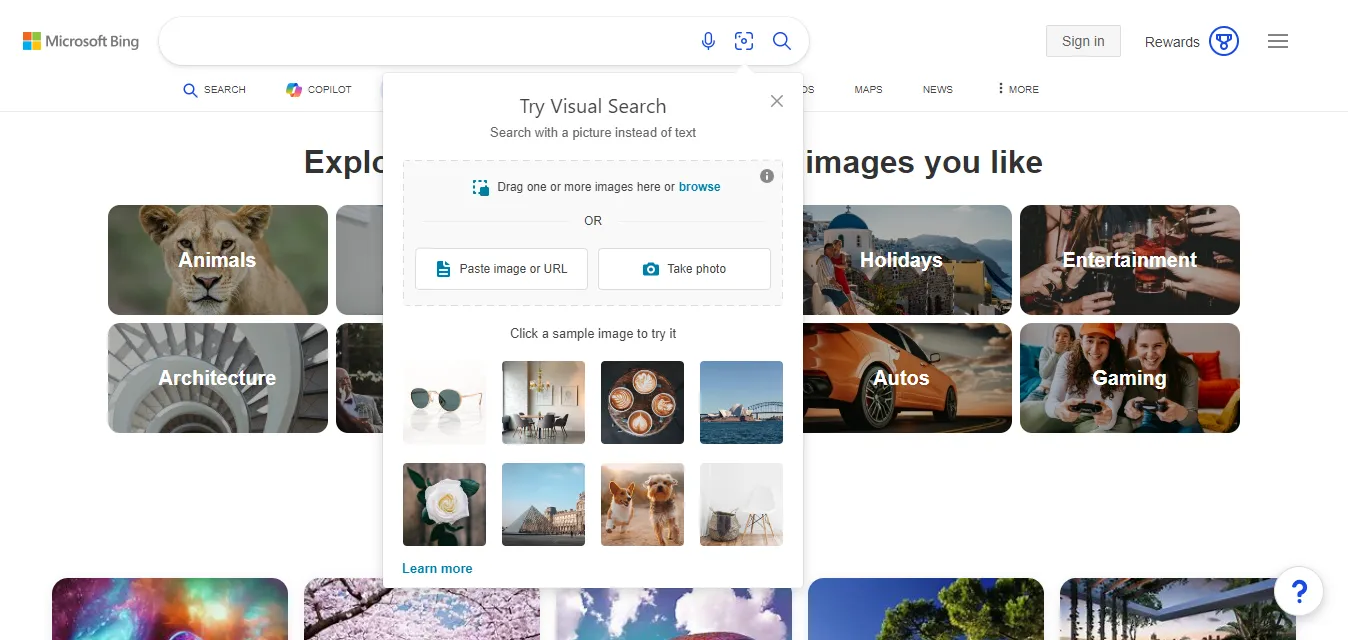
PASO 3. Una vez que hayas seleccionado la imagen de referencia, haz clic en Abrir para subirla. Tan pronto como el sitio web reciba la imagen, comenzará automáticamente a buscar resultados relevantes.
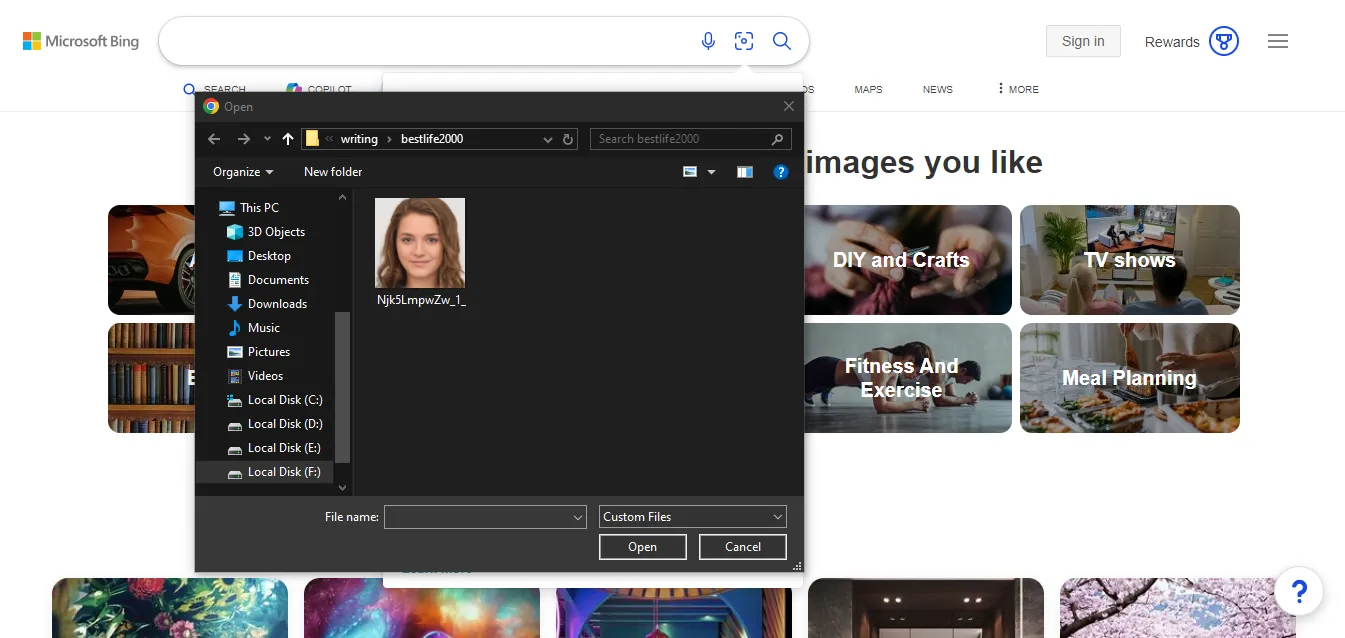
PASO 4. Si hay una coincidencia, Bing mostrará las imágenes respectivas junto con sus enlaces de origen. Sin embargo, si no puede reconocer la imagen, mostrará otras imágenes para fomentar su uso adicional. También nos encontramos con este último escenario mientras usábamos Bing; no mostró ningún resultado para una búsqueda de rostros, demostrando que Bing no es un motor de búsqueda adecuado para este propósito.
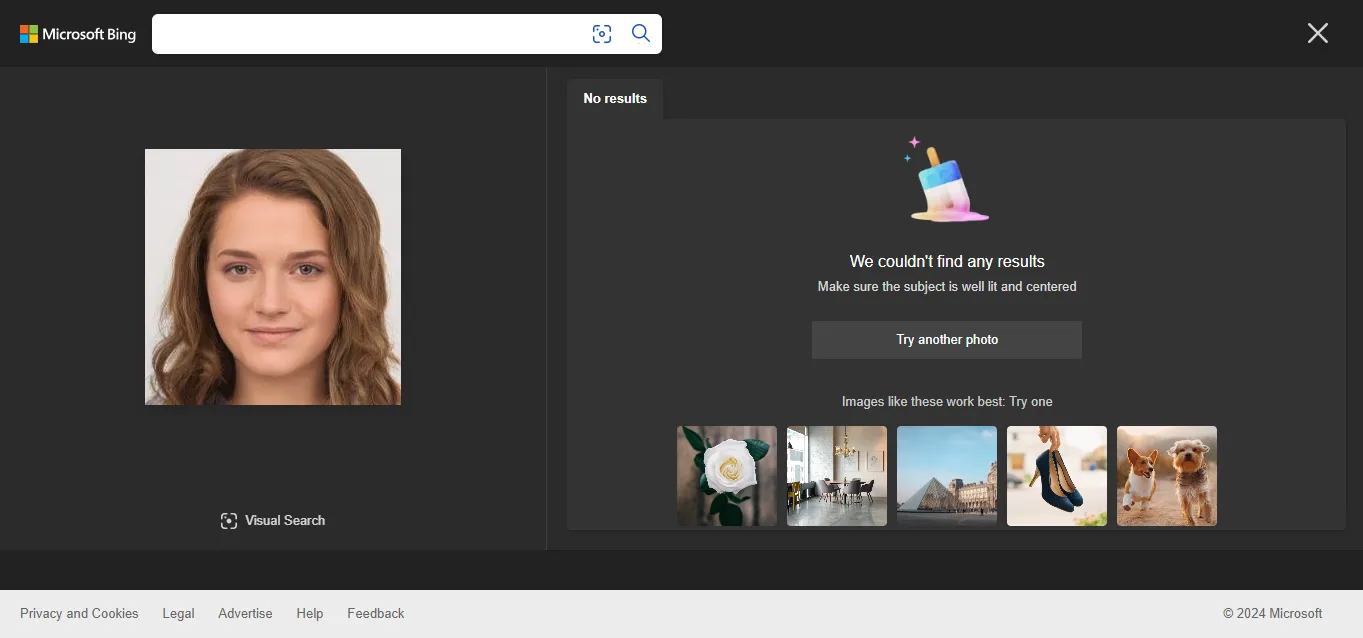
TinEye
TinEye es una plataforma de búsqueda de imágenes que te permite realizar una búsqueda inversa de imágenes de forma gratuita. Cuenta con numerosos socios industriales conocidos, incluyendo Philips, TripAdvisor, Vodafone y Adobe, y presume de un índice de 67.0 mil millones de imágenes, lo que la convierte en un motor de búsqueda de imágenes muy potente. Sin embargo, no ofrece un servicio de reconocimiento facial, por lo que no es la mejor opción para buscar personas.
Veamos cómo funciona cuando quieres buscar personas por imagen:
PASO 1. Ve a https://tineye.com/. La página tiene un aspecto limpio y dispone de una barra de búsqueda y un enlace a su extensión para Chrome.
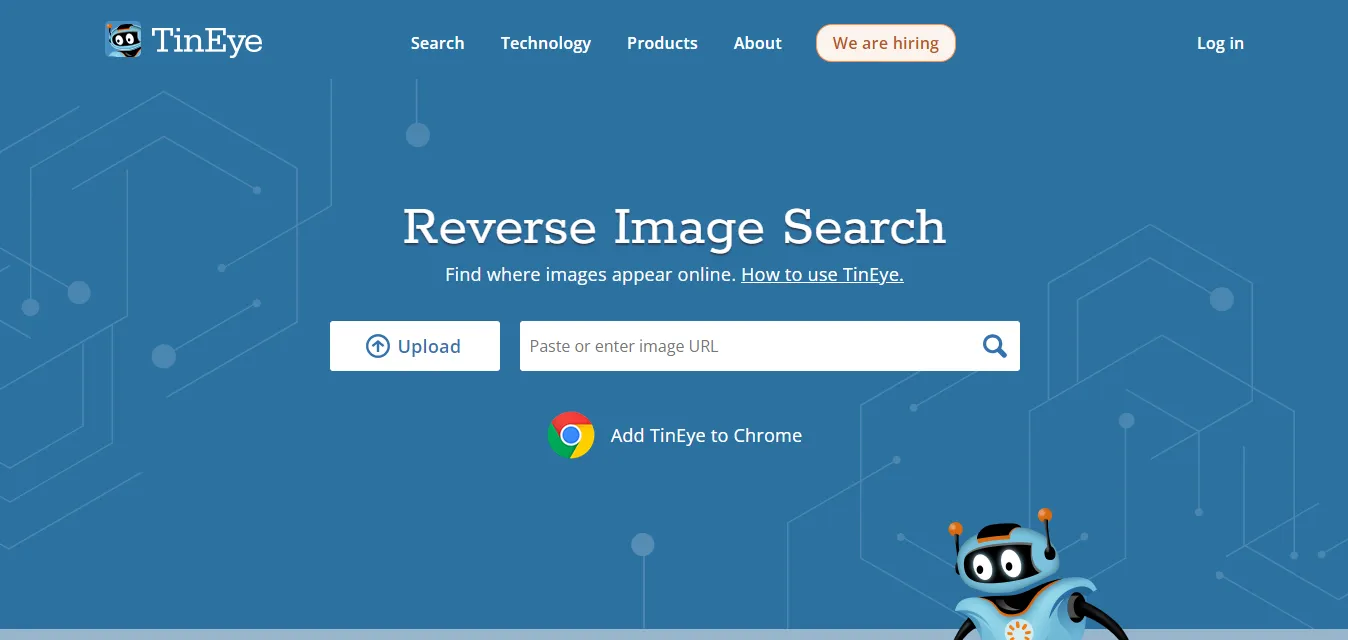
PASO 2. Haz clic en Subir a la izquierda de la barra de búsqueda para seleccionar la imagen de referencia. Además, también puedes usar la URL de la imagen para realizar la misma búsqueda.
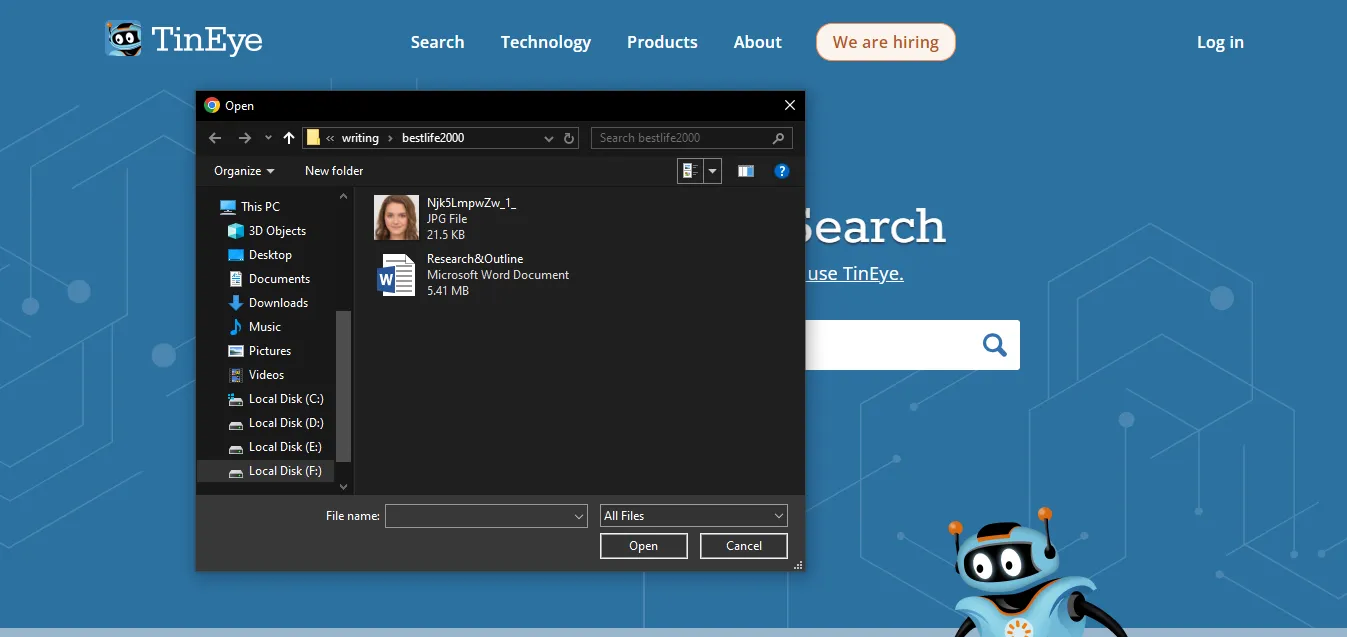
PASO 3. Tan pronto como subas la imagen, Tin Eye comenzará la búsqueda y en unos segundos, tendrás los resultados disponibles. En nuestro caso, Tin Eye pudo encontrar 30 resultados de búsqueda, incluyendo imágenes idénticas y algo similares.
Sin embargo, solo muestra artículos públicos o sitios web para la imagen, y no estaban disponibles sitios sociales. Parece que esta herramienta es más adecuada para casos de infracción de derechos de autor en lugar de para encontrar a seres queridos y verificar conexiones.
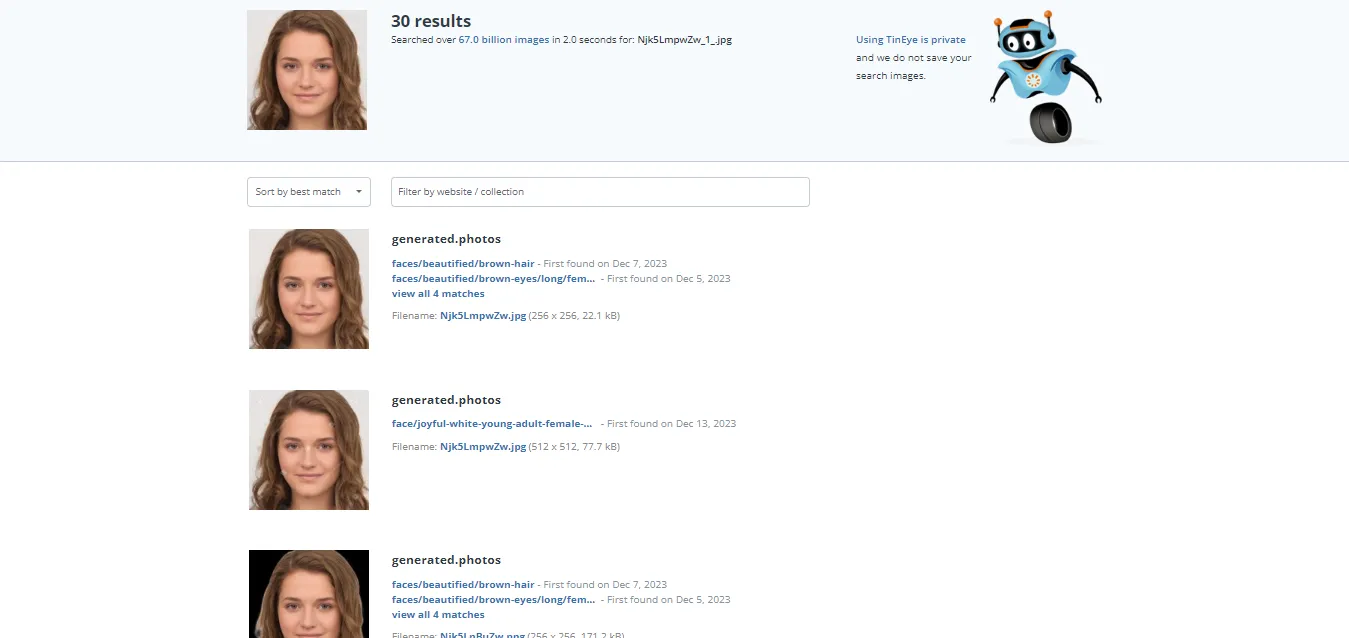
Yandex
Yandex es un popular motor de búsqueda ruso que también ofrece una función de búsqueda de imágenes. Aunque se puede utilizar para encontrar personas, Yandex es más adecuado para identificar objetos similares o reconocer objetos. Carece de una función de reconocimiento facial, lo que dificulta relativamente la detección de personas en línea. Sin embargo, en general es un buen servicio para búsquedas inversas de imágenes, especialmente en países de habla rusa.
Así es cómo puedes usarlo como motor de búsqueda investigativo:
PASO 1. Ve a yandex.com y haz clic en Imágenes debajo de la barra de búsqueda para acceder a la búsqueda de imágenes.
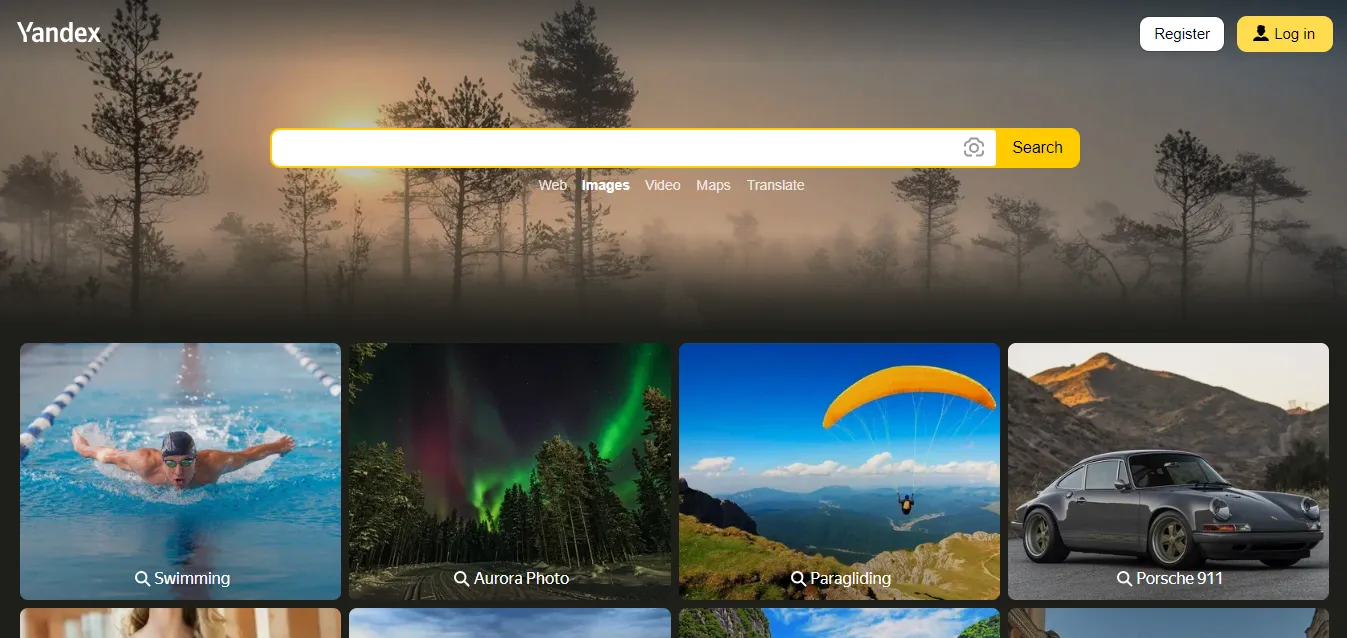
PASO 2. Ahora haz clic en el pequeño icono de cámara en la barra de búsqueda para subir tu imagen. Aparecerá un cuadro de diálogo para la búsqueda visual. Puedes arrastrar una imagen al cuadro, buscar desde tu ordenador o pegar la URL de la imagen para comenzar tu búsqueda.
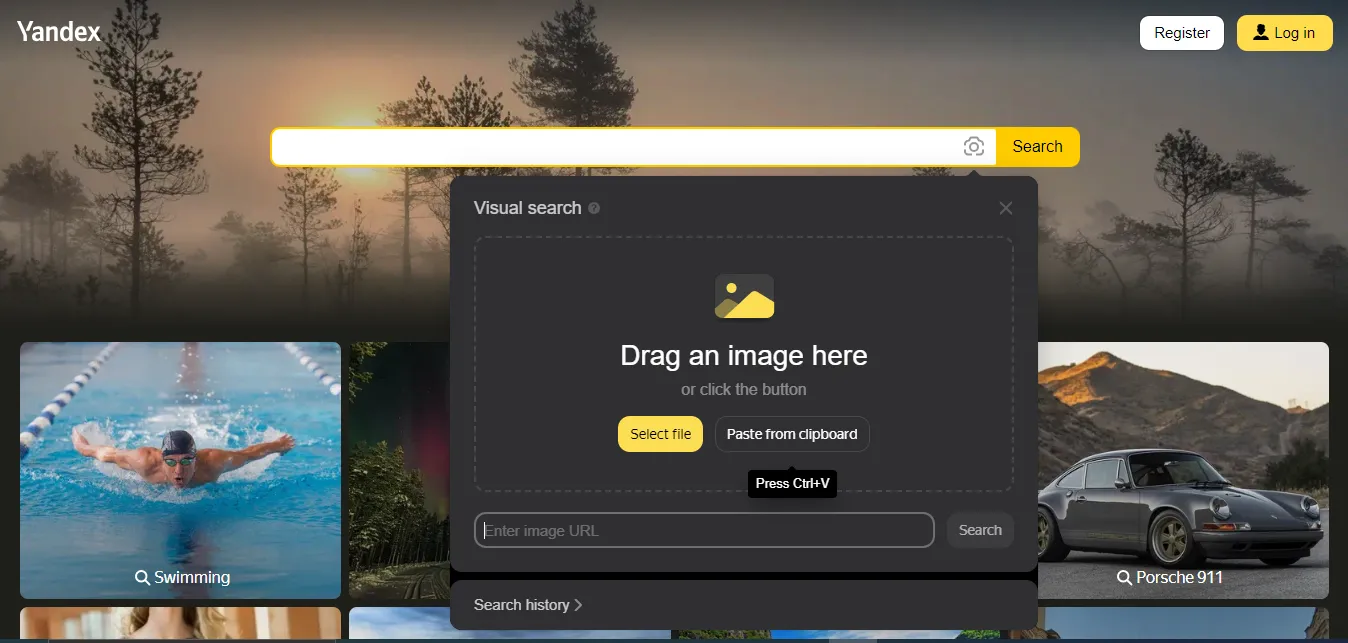
PASO 3. El motor de búsqueda muestra automáticamente resultados relevantes tan pronto como se sube tu imagen. Verás que Yandex proporciona información sobre la imagen, imágenes relevantes y sitios donde se puede encontrar la imagen. Por ejemplo, si subes una foto de un famoso, Yandex te dará su nombre, otras imágenes públicamente disponibles donde estén presentes y artículos de noticias o blogs sobre ellos.
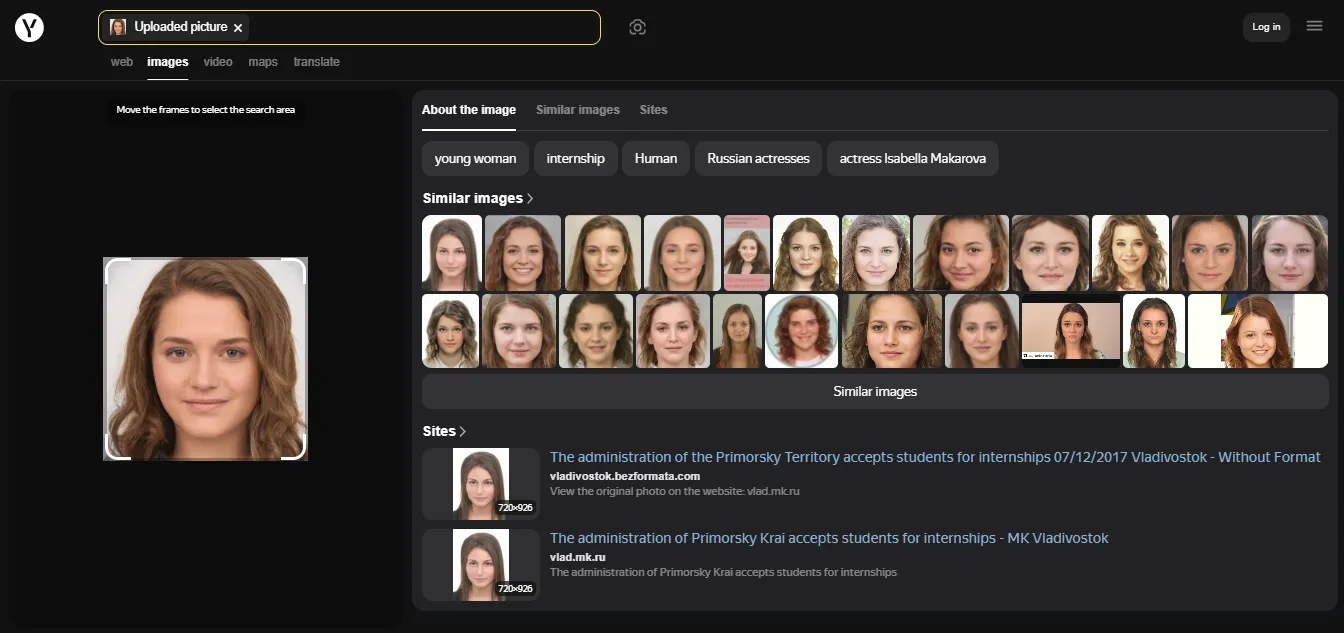
Resumen Ejecutivo
Herramientas especializadas como FaceCheck.ID, PimEyes, Social Catfish y Search4faces utilizan la inteligencia artificial de reconocimiento facial para coincidir caras y proporcionar valiosos conocimientos sobre individuos. Emplear varias de estas herramientas puede mejorar significativamente tus resultados de búsqueda cuando intentas encontrar la huella digital de alguien con solo una foto.
En contraste, motores de búsqueda generales como Google Images, Bing Images, TinEye y Yandex son excelentes para encontrar objetos, productos o lugares de interés mediante una foto, pero son inútiles en las búsquedas de personas debido a su falta de capacidades de reconocimiento facial.
FaceCheck.ID y PimEyes son tus mejores opciones. Están diseñados específicamente para este propósito, ofreciendo resultados superiores cuando necesitas encontrar a alguien usando una foto.
- FaceCheck.ID destaca en localizar individuos en las redes sociales y descubrir estafadores.
- PimEyes destaca en combatir la difusión de fotos íntimas no deseadas en sitios web sombríos.
Prueba una búsqueda inversa de imágenes de perfiles. Si los detalles no coinciden, es una estafa. - FTC.gov
Más sobre la búsqueda por reconocimiento facial
Cómo encontrar el Instagram de alguien sin conocer su nombre de usuario
¿Alguna vez te has encontrado desplazándote por tu galería de fotos, tropezando con una foto de alguien que conociste en una fiesta, una conferencia, o quizás un amigo perdido hace tiempo de la escuela, y deseando poder reconectarte con ellos en Instagram? Pero hay un problema: no conoces su nombre de usuario. Parece ser un callejón sin salida, ¿verdad? No del todo. Con la aparición de la tecnología de reconocimiento facial, herramientas como FaceCheck.ID ofrecen una nueva forma de superar este...
Sobre el tema en otros idiomas
How to Find Someone with a Photo?
Como Encontrar Alguém com uma Foto?
如何通过照片寻找某人?
Jak najít někoho pomocí fotografie?
Wie findet man jemanden mit einem Foto?
Comment trouver quelqu'un avec une photo ?
Come Trovare Qualcuno con una Foto?
写真で誰かを探す方法は?
사진으로 어떻게 사람을 찾을 수 있을까요?
Jak znaleźć kogoś za pomocą zdjęcia?
Как найти кого-то по фотографии?
كيفية البحث عن شخص باستخدام صورة؟
Bir Fotoğrafla Birini Nasıl Bulabilirim?
Temas populares
Identidad Redes Sociales Búsqueda De Imágenes Reconocimiento Facial Búsqueda Inversa De Imágenes Tecnología De Reconocimiento Facial Imágenes De Google Perfiles De Redes Sociales TinEye Motor De Búsqueda De Imágenes Encontrar a Alguien Estafadores Catfishing PimEyes YouTube Inteligencia Artificial Algoritmos De Reconocimiento Facial Reddit Búsqueda Inversa Encontrar Imágenes Búsqueda De Rostro Robo De Identidad Búsqueda VisualMotores de búsqueda inversa de imágenes probados: PimEyes y FaceCheck